ASUS NX500, UA9054 User Manual

CR8435
Prvo izdanje
Srpanj 2013
Prijenosno računalo
E-priručnik
UX301 serije

2
E-priručnik za prijenosno računalo
Autorsko pravo
Niti jedan dio ovog priručnika, uključujući u njemu opisane proizvode i softver, ne smije se bez izričite
pismene suglasnosti tvrtke ASUSTeK COMPUTER INC. (u daljnjem tekstu: ASUS) reproducirati, prenositi,
prepisivati, pohranjivati u sustavu gdje se mu se može ponovo pristupiti ili prevoditi na bilo koji jezik,
u bilo ko jem obl iku ili na bilo koji način, osim do kumentacije koju prodavatelj čuva u svrhu izrade
sigurnosne kopije.
ASUS DOSTAVLJA OVAJ PRIRUČNIK “KAKAV JEST” BEZ BILO KAKVOG JAMSTVA, IZRAVNOG ILI NEIZRAVNOG,
UKLJUČUJUĆI BEZ OGRANIČENJA, NEIZRAVNA JAMSTVA I UVJETE UTRŽIVOSTI I POGODNOSTI ZA ODREĐENU
SVRHU. N I U KOJEM SLUČAJU ASUS, NJEGOVI MENADŽERI, UPRAVA, ZAPOSLENICI I AGENTI NEĆE BITI
ODGOVORNI NI ZA BILO KAKVU NEIZRAVNU, POSEBNU, SLUČAJNU ILI POSLJEDIČNU ŠTETU (UKLJUČUJUĆI
ŠTETU ZBOG GUBITKA DOBITI, POSLOVNOG GUBITKA, GU BITKA ILI KORIŠTENJA PODATAKA, PREKIDA
POSLOVANJA I SLIČNE ŠTETE), ČAK NI AKO JE ASUS, ZBOG BILO KAKVOG NEDOSTATKA ILI POGREŠKE U
OVOM PRIRUČNIKU ILI PROIZVODU, BIO UPOZNAT S MOGUĆNOŠĆU NASTANKA TAKVIH ŠTETA.
Nazivi proizvoda i tvrtki iz ovog priručnika mogu, ali ne moraju, biti registrirani zaštitni znaci ili proizvodi
zaštićeni autorskim pravima pripadajućih vlasnika, te služe samo za potrebe identikacije i objašnjenja u
korist vlasnika tih proizvoda i tvrtki, bez namjere kršenja njihovih prava.
TEHNIČK E KARA KTERISTIKE I PODACI IZ O VOG PR IRUČNIKA SLUŽE SAMO U I NFORMATIVNE SVRHE.
PRIDRŽANO JE PRAVO NJIHOVE IZMJENE BEZ PRETHODNE NAJAVE I NEĆE SE SMATRATI OBVEZOM TVRTKE
ASUS. ASUS NE PREUZIMA ODGOVORNOST NI OBVEZU ZA BILO KAKVE POGREŠKE I NETOČNOSTI KOJE MOGU
POSTOJATI U OVOM PRIRUČNIKU, UKLJUČUJUĆI OPISANE PROIZVODE I SOFTVER.
Copyright © 2013 ASUSTeK COMPUTER INC. Sva prava pridržana
Ograničenje odgovornosti
U određenim situacijama zbog nedostatka za koji je odgovorna tvrtka ASUS ili drugih obveza, možete imati
pravo na naknadu štete od tvrtke ASUS. U tom slučaju, bez obzira na osnovu temeljem koje potražujete
naknadu štete od tvrtke ASUS, ASUS će biti odgovoran isključivo za štete nastale kao posljedica tjelesne
ozljede (uključujući smrt), oštećenja nepokretne i pokretne imovine, ili sve druge stvarne i izravne štete koje
su uzrokovane nepoštivanjem i neizvršavanjem zakonskih obveza propisanih ovim jamstvom, u iznosu do
navedene ugovorne cijene svakog pojedinog proizvoda.
ASUS je isključivo odgovoran za nadoknadu štete, gubitka i potraživanja koja proizlaze iz ugovora, kaznene
odgovornosti ili kršenja prava prema odredbama ovog jamstva.
To se ograničenje također odnosi na dobavljače tvrtke ASUS i prodajno mjesto na kojem ste kupili proizvod
te predstavlja maksimalnu odgovornost tvrtke ASUS, njezinih dobavljača i prodajnog mjesta.
TVRTKA ASUS NI U KOJIM OKOLNOSTIMA NEĆE BITI ODGOVORNA ZA SLJEDEĆE: (1) POTRAŽIVANJA TREĆIH
OSOBA U VAŠE IME; (2) GUBITAK ZAPISA I PODATAKA TE OŠTEĆENJA ISTIH; ILI (3) POSEBNE, SLUČAJNE,
NEIZRAVNE I BILO KAKVE POSLJEDIČNE POSLOVNE ŠTETE (UKLJUČUJUĆI GUBITAK DOBITI I UŠTEĐEVINE),
ČAK NI AKO SU ASUS, NJEGOVI DOBAVLJAČI I PRODAJNO MJESTO NA KOJEM STE KUPILI PROIZVOD, BILI
SVJESNI MOGUĆNOSTI NASTANKA TAKVIH ŠTETA.
Servis i podrška
Posjetite naše višejezično web-mjesto
http://support.asus.com

E-priručnik za prijenosno računalo
3
Sadržaj
O ovom priručniku ....................................................................................................6
Konvencije koje se koriste u ovom priručniku ..................................................... 7
Ikone .................................................................................................................................... 7
Tipograja .........................................................................................................................7
Sigurnosne mjere opreza ........................................................................................8
Upotreba prijenosnog računala ................................................................................ 8
Briga o prijenosnom računalu.................................................................................... 9
Propisno zbrinjavanje ...................................................................................................10
Poglavlje 1: Postavljanje hardvera
Upoznavanje s prijenosnim računalom .................................................................. 12
Pogled s gornje strane .................................................................................................. 12
Dno ......................................................................................................................................15
Desna strana ..................................................................................................................... 16
Left Side .............................................................................................................................17
Poglavlje 2: Upotreba prijenosnog računala
Početak rada ................................................................................................................20
Punjenje prijenosnog računala..................................................................................20
Podignite i otvorite ploču zaslona. ........................................................................... 22
Pritisnite tipku napajanja. ............................................................................................ 22
Geste dodirnog zaslona i dodirne plohe ...........................................................23
Upotreba dodirnog zaslona ........................................................................................ 23
Geste na dodirnoj plohi ...........................................................................................25
Pomicanje pokazivača ..................................................................................................25
Geste s jednim prstom .................................................................................................. 26
Geste s dva prsta ............................................................................................................. 29
Geste s tri prsta ................................................................................................................ 31
Korištenje tipkovnice ................................................................................................32
Funkcijske tipke ............................................................................................................... 32
Funkcijske tipke za ASUS aplikacije..........................................................................33
Tipke za Windows® 8......................................................................................................34
Poglavlje 3: Rad s Windows® 8
Prvo pokretanje uređaja ..........................................................................................36
Zaslon za zaključavanje Windows® 8 ...................................................................36

4
E-priručnik za prijenosno računalo
Windows® KS ............................................................................................................... 37
Početni zaslon .................................................................................................................. 37
Windows® aplikacije ......................................................................................................37
Aktivna mjesta ................................................................................................................. 38
Rad s Windows® aplikacijama................................................................................41
Pokretanje aplikacija .....................................................................................................41
Prilagodba aplikacija .....................................................................................................41
Zatvaranje aplikacija...................................................................................................... 43
Pokretanje zaslona Aplikacije..................................................................................... 44
Charms bar (Traku Charms) ........................................................................................47
Funkcija Snap ................................................................................................................... 50
Ostale prečice na tipkovnici ...................................................................................52
Spajanje na bežičnu mrežu ...................................................................................54
Wi-Fi ..................................................................................................................................... 54
Bluetooth .......................................................................................................................... 56
Zrakoplovni način rada ................................................................................................. 58
Spajanje na žične mreže ..........................................................................................59
Konguriranje dinamičke IP adrese / PPPoE veze ...............................................59
Konguriranje statičke IP mrežne veze ...................................................................61
Isključivanje prijenosnog računala ......................................................................62
Postavljanje prijenosnog računala u stanje mirovanja ..................................... 62
Poglavlje 4: ASUS aplikacije
Istaknute ASUS aplikacije .......................................................................................64
Power4Gear Hybrid ........................................................................................................64
Poglavlje 5: Samoprovjera pri uključivanju (POST)
Samoprovjera pri uključivanju (POST) ...............................................................70
Uz pomoć POST pristupite u BIOS i rješavanje problema ................................ 70
BIOS ................................................................................................................................70
Pristupanje u BIOS .......................................................................................................... 70
BIOS postavke .................................................................................................................. 71
Rješavanje problema ................................................................................................81
Osvježavanje računala .................................................................................................. 81
Resetiranje računala ......................................................................................................82
Napredne mogućnosti .................................................................................................. 83

E-priručnik za prijenosno računalo
5
Savjeti i ČPP
Korisni savjeti za prijenosno računalo ................................................................86
ČPP za hardver ............................................................................................................87
ČPP za softver..............................................................................................................90
Dodaci
Podaci o DVD pogonu (na nekim modelima)....................................................... 94
Podaci o pogonu za Blu-ray ROM (na određenim modelima) ........................96
Sukladnost unutarnjeg modema .............................................................................. 96
Pregled ...............................................................................................................................97
Izjava o kompatibilnosti mreže..................................................................................97
Negovorna oprema .......................................................................................................97
Izjava Savezne komisije za komunikacije ............................................................... 99
FCC izjava o izloženosti radijskoj frekvenciji ......................................................... 100
Izjava o sukladnosti (R&TTE smjernica 1999/5/EC)............................................. 101
Upozorenje o CE oznaci................................................................................................101
Izjava o izloženosti infracrvenom (IC) zračenju za Kanadu .............................. 102
Kanali za bežični prijenos podataka u različitim regijama ............................... 103
Ograničenje frekvencijskog raspona u Francuskoj .............................................103
Sigurnosne napomene za UL .....................................................................................105
Sigurnosni zahtjev u vezi s napajanjem .................................................................106
Informacije o TV tjuneru .............................................................................................106
REACH ................................................................................................................................. 106
Napomena o proizvodima Macrovision Corporation ........................................106
Prevencija gubitka sluha .............................................................................................. 106
Oprez pri korištenju litijskih baterija za Nordijske zemlje (za litij-ionske
baterije) .............................................................................................................................. 107
Sigurnosne napomene za optički disk .................................................................... 108
Podaci o sigurnoj uporabi lasera ...............................................................................108
Napomena o izolaciji ..................................................................................................... 108
CTR 21 Odobrenje(za prijenosno računalo s ugrađenim modemom) ........109
Proizvod sukladan normi ENERGY STAR .................................................................111
Ekološka oznaka Europske unije .............................................................................. 111
Izjava o globalnoj sukladnosti s propisima koji se odnose na zaštitu
okoliša ................................................................................................................................ 112
ASUS recikliranje / Usluge preuzimanja rabljenih proizvoda ......................... 112
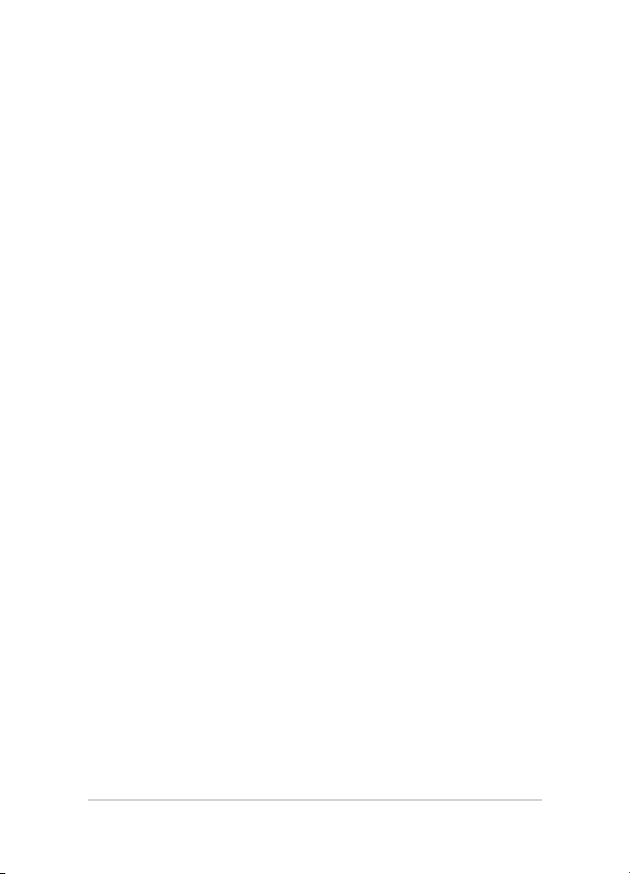
6
E-priručnik za prijenosno računalo
O ovom priručniku
Ovaj priručnik donosi informacije o hardverskim i softverskim
funkcijama prijenosnog računala i organiziran je po sljedećim
poglavljima:
Poglavlje 1: Postavljanje hardvera
Ovo poglavlje detaljno opisuje hardverske komponente
prijenosnog računala.
Poglavlje 2: Upotreba prijenosnog računala
Ovo poglavlje prikazuje način upotrebe različitih dijelova
prijenosnog računala.
Poglavlje 3: Rad s Windows® 8
Ovo poglavlje donosi pregled upotrebe sustava Windows® 8
prijenosnog računala.
Poglavlje 4: ASUS aplikacije
Ovo poglavlje sadrži ASUS aplikacije uključene u vaše prijenosno
računalo na Windows ® 8 operativnom sustavu.
Poglavlje 5: Samoprovjera pri uključivanju (POST)
Ovo poglavlje prikazuje način upotrebe provjere POST za
promjenu postavki prijenosnog računala.
Savjeti i ČPP
U ovom odjeljku nalaze se preporučeni savjeti, ČPP o hardveru i
softveru koje vam pomažu za održavanje i uklanjanje uobičajenih
problema s prijenosnim računalom.
Dodaci
Ovo poglavlje prikazuje obavijesti i sigurnosne izjave prijenosnog
računala.

E-priručnik za prijenosno računalo
7
Konvencije koje se koriste u ovom priručniku
U svrhu naglašavanja ključnih informacija u ovom priručniku, poruke su
predstavljene na sljedeći način:
VAŽNO! Ova poruka sadrži bitne informacije koje za dovršenje zadatka
treba pročitati.
NAPOMENA: Ova poruka sadrži dodatne informacije i savjete koji mogu
pomoći u izvođenju zadataka.
UPOZORENJE! Ova poruka sadrži važne informacije koje treba uzeti u
obzir radi očuvanja vlastite sigurnosti kod izvođenja određenih zadataka i
radi sprečavanja oštećenja podataka na prijenosnom računalu i njegovih
dijelova.
Ikone
Ikone u nastavku označavaju koji uređaj se može koristiti za izvršavanje
serije zadataka ili postupaka na prijenosnom računalu.
= Koristite dodirni zaslon.Koristite dodirni zaslon.
= korištenje dodirne plohe.
= Korištenje tipkovnice.
Tipograja
Podebljano = označava izbornik ili stavku koju je potrebno odabrati.
Kurziv = Ovo označava poglavlja koja možete potražiti u ovom
priručniku.

8
E-priručnik za prijenosno računalo
Sigurnosne mjere opreza
Upotreba prijenosnog računala
Prijenosno računalo smije se koristiti samo pri
temperaturama okruženja od 5 °C (41 °F) do 35 °C
(95 °F).
Nazivni napon naveden je na natpisnoj pločici s
donje strane računala i mora biti jednak naponu
strujnog adaptera.
Prijenosno računalo nemojte ostavljati u krilu ili
blizu bilo kojeg dijela tijeka da izbjegnete nelagodu
ili ozljede zbog izlaganja toplini.
Ne koristite oštećene kabele napajanja, dodatnu
opremu ili druge vanjske uređaje s prijenosnim
računalom.
Kada je prijenosno računalo uključeno, pazite da ga
ne prenosite ili prekrivate s predmetima koji mogu
ograničiti protok zraka.
Prijenosno računalo nemojte stavljati na neravne ili
nestabilne radne površine.
Vaše prijenosno računalo može prolaziti kroz RTG
uređaje u zračnim lukama (koriste se za predmete
postavljene na transportne trake), ali nemojte ga
izlagati utjecaju magnetskih detektora i palica.
Kontaktirajte svoju zrakoplovnu tvrtku kako biste
se upoznali s povezanim uslugama na letu koje je
moguće koristiti i ograničenjima koja treba slijediti
pri korištenju prijenosnog računala tijekom leta.
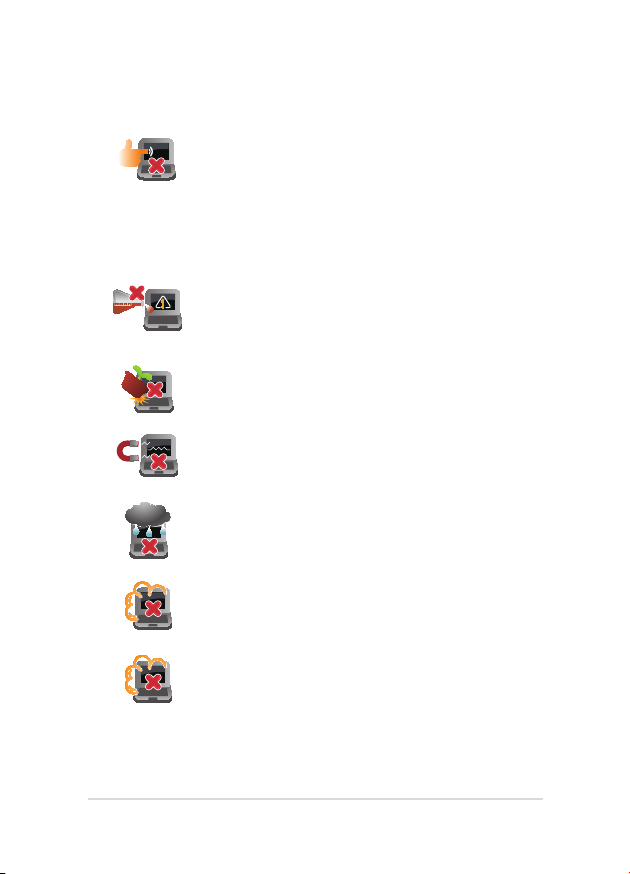
E-priručnik za prijenosno računalo
9
Briga o prijenosnom računalu
Odspojite izvor izmjeničnog napajanja i izvadite
baterijski modul (ako se koristi) prije čišćenja
prijenosnog računala. Koristite čistu celuloznu
spužvu ili krpu od antilopa navlaženu otopinom
neagresivnog sredstva za čišćenje i s nekoliko kapi
tople vode. Uklonite višak vlage s prijenosnog
računala koristeći suhu krpu.
Nemojte koristiti jake otopine kao što su
razrjeđivači, benzen i druge kemikalije na ili u blizini
prijenosnog računala.
Nemojte stavljati predmete na prijenosno računalo.
Nemojte izlagati prijenosno računalo snažnim
magnetskim ili električnim poljima.
Prijenosno računalo nemojte koristiti ili izlagati
utjecaju tekućina, kiše ili vlage.
Prijenosno računalo nemojte izlagati prašnjavim
uvjetima rada.
Prijenosno računalo nemojte koristiti blizu mjesta
gdje istječe plin.

10
E-priručnik za prijenosno računalo
Propisno zbrinjavanje
NEMOJTE odlagati prijenosno računalo u komunalni
otpad. Dijelove ovog proizvoda moguće je ponovo
koristiti i reciklirati. Simbol prekriženog koša za
otpatke označava da se proizvod (električna i
elektronička oprema te baterije koje sadrže živu)
ne smije odlagati zajedno s komunalnim otpadom.
Elektroničke proizvode odložite prema važećim
lokalnim propisima.
NE odlažite bateriju zajedno s komunalnim
otpadom. Simbol prekrižene kante za otpatke
označava da se baterija ne smije odlagati zajedno s
komunalnim otpadom.
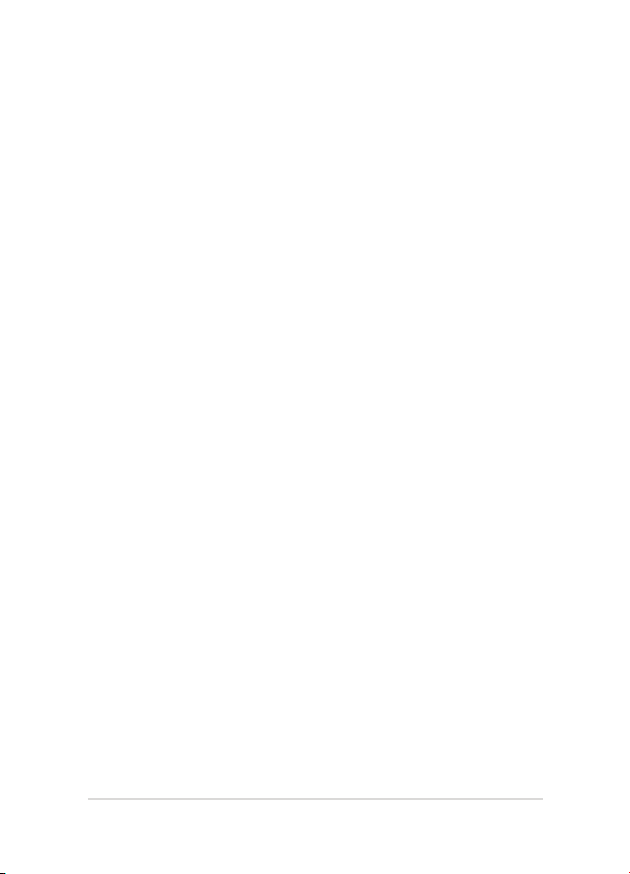
E-priručnik za prijenosno računalo
11
Poglavlje 1:
Postavljanje hardvera

12
E-priručnik za prijenosno računalo
Upoznavanje s prijenosnim računalom
Pogled s gornje strane
NAPOMENA: Izgled tipkovnice razlikuje se ovisno o regiji ili zemlji.GornjiGornji
pogled razlikuje se ovisno o modelu prijenosnog računala.

E-priručnik za prijenosno računalo
13
Mikrofoni u nizu
Mikrofoni u nizu imaju funkcije uklanjanja odjeka, potiskivanja
šuma i oblikovanja snopa koje omogućuju bolje prepoznavanje
glasa i snimanje zvuka.
Senzor za svjetlo u okruženju
Senzor za svjetlo u okruženju prepoznaje količinu svjetla u
vašem okruženju. Omogućuje sustavu da automatski prilagodi
svjetlinu zaslona ovisno o uvjetima svjetla u okruženju.
Kamera
Ugrađena kamera omogućuje snimanje slika i videozapisa
pomoću prijenosnog računala.
Indikator kamere
Indikator kamere pokazuje kad se ugrađena kamera koristi.
Bluetooth / Indikator bežičnog rada
Ovaj indikator se uključuje radi signaliziranja stanja u kojemu
su aktivirane funkcije Bluetooth i bežični LAN na prijenosnom
računalu.
Indikator velikih slova
Ovaj indikator se uključuje ako je aktivirana funkcija za velika slova
(caps lock). Upotreba funkcije caps lock omogućuje unos velikih
slova (npr. A, B, C) pomoću tipkovnice prijenosnog računala.
Ploča dodirnog zaslona
Ovaj dodirni zaslon visoke razlučivosti osigurava izvrsne funkcije
za pregled fotograja, video lmova i drugih multimedijskih
datoteka na prijenosnom računalu. On također omogućuje
korištenje prijenosnog računala pomoću gesti dodira.

14
E-priručnik za prijenosno računalo
Tipka za uključivanje
Pritisnite tipku za uključivanje kako biste uključili ili isključili
prijenosno računalo. Tipku za uključivanje možete također
koristiti kada želite prijenosno računalo dovesti u stanje
mirovanja ili hibernacije ili ga pokrenuti iz stanja mirovanja ili
hibernacije.
U slučaju da prijenosno računalo prestane reagirati na radnje,
pritisnite i oko četiri (4) sekunde držite pritisnutu tipku za
uključivanje sve dok se računalo ne isključi.
Indikator stanja mirovanja
Indikator napajanja uključuje se pri uključivanju prijenosnog
računala, a sporo trepće ako je prijenosno računalo u stanju
mirovanja.
Tipkovnica
Tipkovnica sadrži QWERTZ tipke u punoj veličini, s dubinom
pritiska koja osigurava udobno tipkanje. Ona omogućuje i
upotrebu funkcijskih tipki, brz pristup sustavu Windows® i
upravljanje drugim multimedijskim funkcijama.
NAPOMENA:: Raspored tipkovnice razlikuje se prema modelu i
teritoriju..
Dodirna ploha
Dodirna ploha omogućuje upotrebu više gesti za kretanje po
zaslonu, čime se korisniku nudi intuitivno iskustvo. Ona također
simulira funkcije običnog miša.
NAPOMENA: Više pojedinosti potražite u korisničkom priručniku,
u poglavlju Geste na dodirnoj plohi

E-priručnik za prijenosno računalo
15
Dno
NAPOMENA:: Donja se strana računala može razlikovati ovisno o modelu.
UPOZORENJE! Temperatura donjeg dijela prijenosnog računala može se
zagrijati tako da bude vruća za vrijeme upotrebe ili punjenja baterijskog
modula. Kada radite na prijenosnom računalu, nemojte ga stavljati na
površine koje mogu zaklanjati ventilacijske otvore.
VAŽNO! Trajanje baterije ovisi o korištenju i specikacijama ovog
prijenosnog računala. Baterijski modul ne može se rastaviti.Baterijski modul ne može se rastaviti.
Ventilator
Ventilacijski otvori osiguravaju ulaz hladnog zraka i izlaz toplog
zraka iz prijenosnog računala.
VAŽNO! Pobrinite se da papir, knjige, odjeća, kabeli ili drugi
predmeti ne zaklanjaju bilo koji ventilacijski otvor i tako uzrokuju
pregrijavanje.

16
E-priručnik za prijenosno računalo
Desna strana
Čitač eš
Ovo prijenosno računalo ima jedan ugrađen utor čitača
memorijske kartice koji podržava formate SD i SDHC.
USB 3.0 port
Priključak za univerzalnu serijsku sabirnicu 3.0 (USB 3.0) omogućuje
brzinu prijenosa do 5 Gbit/s i kompatibilan je s USB 2.0.
Mini priključak DisplayPort
Mini DisplayPort adapter koristite za spajanje prijenosnog
računala na DisplayPort, VGA, DVI ili HDMI vanjski zaslon i
iskoristite funkcije prikaza u visokoj razlučivosti.

E-priručnik za prijenosno računalo
17
Left Side
Ulaz za istosmjerno napajanje
Ukopčajte isporučeni adapter napajanja u ovaj priključak
ako želite napuniti baterijski modul i osigurati napajanje
prijenosnom računalu.
UPOZORENJE! Adapter može postati vruć za vrijeme upotrebe.
Nemojte pokrivati adapter i držite ga što dalje od tijela kad je
priključen na električnu utičnicu.
VAŽNO! Za punjenje baterijskog modula i napajanje
prijenosnog računala koristite samo isporučeni adapter
napajanja.
USB 3.0 port
Priključak za univerzalnu serijsku sabirnicu 3.0 (USB 3.0) omogućuje
brzinu prijenosa do 5 Gbit/s i kompatibilan je s USB 2.0.
Mikro HDMI priključak
Ovaj priključak predviđen je za mikro High-Denition
Multimedia Interface (Multimedijalni međusklop visoke
denicije) (HDMI) konektor i kompatibilan je sa HDCP
standardom za HD DVD, Blu-ray i druge reprodukcije sa
zaštićenim sadržajem.
Izlazna utičnica za slušalice
Ovaj priključak omogućuje povezivanje prijenosnog računala
sa slušalicama. Ovaj priključak možete koristiti za povezivanje Ovaj priključak možete koristiti za povezivanje
prijenosnog računala s vanjskim mikrofonom.
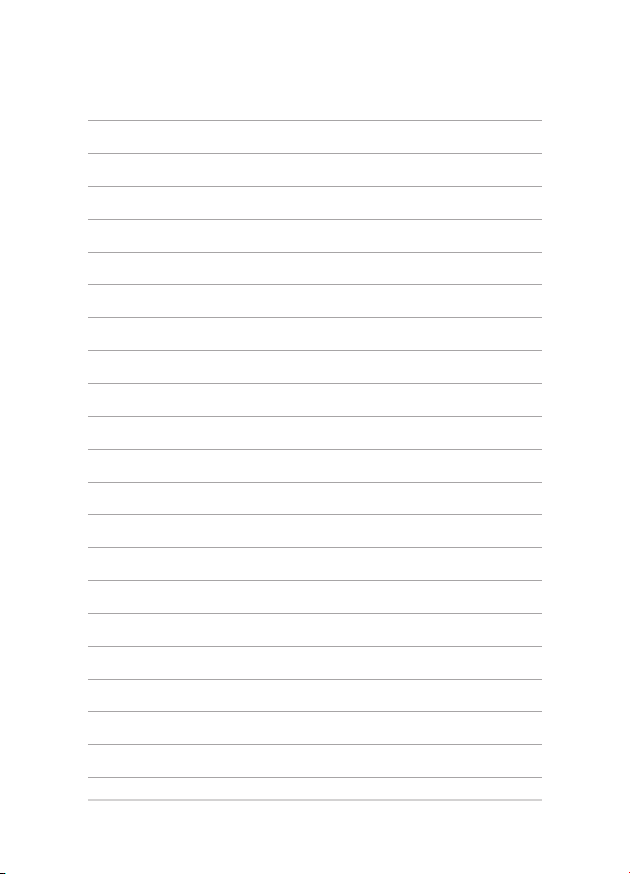
18
E-priručnik za prijenosno računalo

E-priručnik za prijenosno računalo
19
Poglavlje 2:
Upotreba prijenosnog računala

20
E-priručnik za prijenosno računalo
Početak rada
Punjenje prijenosnog računala
A. Priključite adapter izmjeničnog napajanja u izvor 100 V ~ 240 VPriključite adapter izmjeničnog napajanja u izvor 100 V ~ 240 V
napajanja..
B. Ukopčajte priključak za istosmjerno napajanje u ulaz (DC)Ukopčajte priključak za istosmjerno napajanje u ulaz (DC)
napajanja prijenosnog računala..
Punite prijenosno računalo 3 sata prije prve upotrebe.
NAPOMENA: Izgled adaptera napajanja može razlikovati ovisno o
modelu i vašoj regiji.
IMPORTANT!
• Pronađite naljepnicu s nazivnim ulaznim/izlaznim podacimaPronađite naljepnicu s nazivnim ulaznim/izlaznim podacima
na prijenosnom računalu i pobrinite se da se oni podudaraju
s ulaznim/izlaznim podacima na adapteru napajanja. Neki
modeli prijenosnih računala mogu imati više nazvinih izlaznih
struja, ovisno o dostupnom SKU..
• Pobrinite se da prijenosno računalo bude priključeno na
električno napajanje prije njegovog prvog uključivanja. Snažno
preporučujemo da upotrebljavate uzemljenu zidnu utičnicu dok
prijenosno računalo radi s napajanjem iz mrežnog adaptera.
• Zidna utičnica mora biti u blizini prijenosnog računala i lako
dostupna.
• Ako prijenosno računalo želite odvojiti od mrežnog
električnog napajanja, izvucite kabel napajanja prijenosnog
računala iz utičnice.

E-priručnik za prijenosno računalo
21
NAPOMENA::
Podaci o adapteru napajanja:
• Ulazni napon : 100-240 Vac
• Ulazna frekvencija: 50- 60Hz
• Nazivna izlazna struja: 2.37 A (45W)* ili 3.42A (65W)*
• Nazivni izlazni napon: 19 Vdc
UPOZORENJE!
Pročitajte sljedeće mjere opreza za bateriju vašeg prijenosnog
računala.
• Samo ASUS ovlašteni tehničari smiju uklanjati bateriju unutar
uređaja.
• Baterija unutar uređaja može predstavljati opasnost od
požara ili kemijskih opeklina ako se ukloni ili rastavi.
• Držite se naljepnica s upozorenjem o vašoj osobnoj
sigurnosti.
• Postoji opasnost od eksplozije ako bateriju zamijenite nekom
neispravne vrste.
• Ne odlažite ga u vatru.
• Nikad ne pokušavajte kratko spojiti bateriju vašeg
prijenosnog računala.
• Nikad nemojte pokušati otvoriti ili ponovno zatvoriti bateriju.
• Ako utvrdite tragove tekućine, prekinite daljnju upotrebu.
• Baterija i njezini dijelovi moraju se propisno reciklirati ili
zbrinuti.
• Bateriju i druge male predmete držite što dalje od djece.
* samo za određene modele.

22
E-priručnik za prijenosno računalo
Podignite i otvorite ploču zaslona.
Pritisnite tipku napajanja.
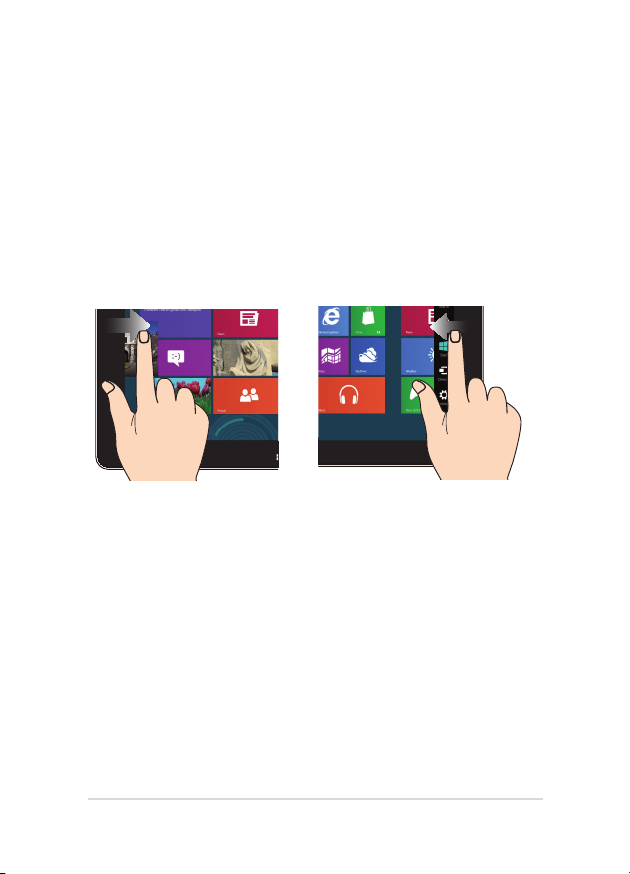
E-priručnik za prijenosno računalo
23
Geste dodirnog zaslona i dodirne plohe
Geste vam omogućavaju pokretanje programa i pristup postavkama
prijenosnog računala. Pogledajte sljedeće slike dok koristite ručne geste. Pogledajte sljedeće slike dok koristite ručne gestePogledajte sljedeće slike dok koristite ručne geste
na dodirnom zaslonu
Upotreba dodirnog zaslona
Povlačenje od lijevog ruba Povlačenje od desnog ruba
Povlačite od lijevog ruba zaslona za
prebacivanje pokrenutih aplikacija.
Povlačite od desnog ruba zaslona
za pokretanje
Traku Charms
.

24
E-priručnik za prijenosno računalo
Smanjivanje zumom Povećavanje zumom
Spojite dva prsta na zaslonu
osjetljivom na dodir
Razmaknite dva prsta na zaslonu
osjetljivom na dodir
Povlačenje od gornjeg ruba Povlačenje prstom
• Na Početnom zaslonuNa Početnom zaslonu
povucite od gornjeg ruba
zaslona za pregled trake Sve
aplikacije.
Vucite prstom za listanje prema
gore ili prema dolje i povlačite
prstom za panoramski pregled
zaslona ulijevo ili udesno.
• U pokrenutoj aplikaciji,U pokrenutoj aplikaciji,
povlačite od gornjeg ruba
zaslona za pregled njezinog
izbornika.
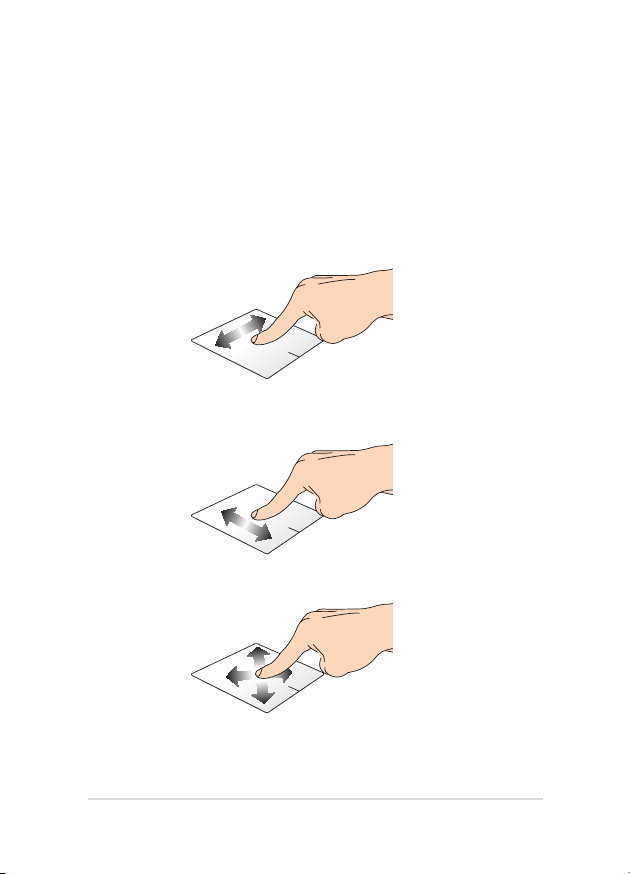
E-priručnik za prijenosno računalo
25
Geste na dodirnoj plohi
Pomicanje pokazivača
Možete kucnuti ili kliknuti bilo gdje na dodirnoj plohi radi aktiviranja
pokazivača, zatim povucite prstom po dodirnoj plohi radi pomicanja
pokazivača po ekranu.
Horizontalno povlačenje
Vertikalno povlačenje
DIjagonalno povlačenje

26
E-priručnik za prijenosno računalo
Geste s jednim prstom
Kucnite/dvaput kucnite
• Na zaslonu Metro Start, kucnite aplikaciju za pokretanje.Na zaslonu Metro Start, kucnite aplikaciju za pokretanje.
• U režimu radne površine, dvaput kucnite stavku za pokretanje.U režimu radne površine, dvaput kucnite stavku za pokretanje.
Povlačenje i ispuštanje
Dvaput kucnite stavku, zatim vucite isti prst bez njegova podizanja s
dodirne plohe. Ako želite ispustiti stavku na novu lokaciju, odvojite
prst od dodirne plohe.

E-priručnik za prijenosno računalo
27
Lijevi klik Desni klik
• Na Početnom zaslonu
kucnite aplikaciju za
pokretanje.
• U režimu radne površine
dvaput kucnite aplikaciju za
pokretanje.
NAPOMENA: Područja unutar točkaste crte predstavljaju lokacije lijeve
tipke miša i desne tipke miša na dodirnoj plohi.
• Na Početnom zaslonu
povucite aplikaciju prema
dolje radi izbora i pokretanja
trake za podešavanje. Ovu
tipku možete pritisnuti i za
pokretanje trake All Apps
(Sve aplikacije).
• Ovu tipku koristite u načinu
rada s radnom površinom
radi otvaranja izbornika za
desni klik.
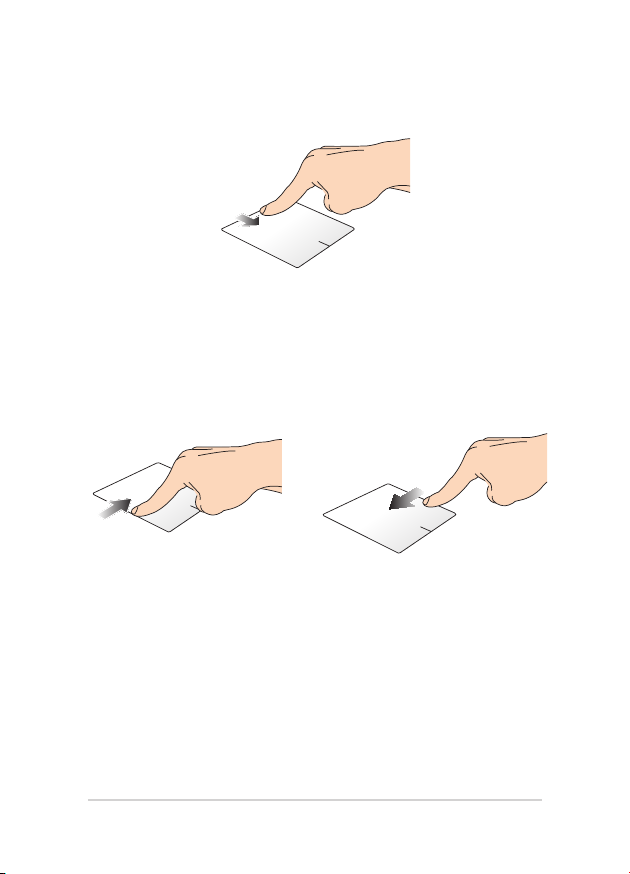
28
E-priručnik za prijenosno računalo
Povlačenje od gornjeg ruba
• Na zaslonu Metro Start, povucite od gornjeg ruba za pokretanjeNa zaslonu Metro Start, povucite od gornjeg ruba za pokretanje
trake All apps (sve aplikacije).
• U pokrenutoj aplikaciji, povlačite od gornjeg ruba za pregledU pokrenutoj aplikaciji, povlačite od gornjeg ruba za pregled
njezinog izbornika.
Povlačenje od lijevog ruba Povlačenje od desnog ruba
Povlačite od lijevog ruba za promjenu
pokrenutih aplikacija.
Povlačite od desnog ruba da
pokrenete Charms bar (Traku
Charms).
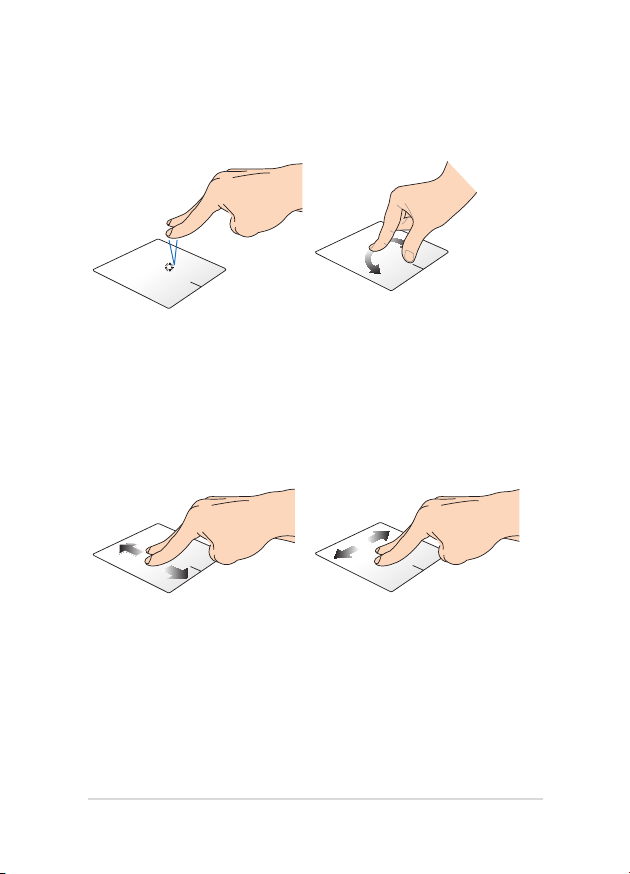
E-priručnik za prijenosno računalo
29
Geste s dva prsta
Kucnite
Kucnite s dva prsta dodirnu plohu
za simulaciju funkcije desnog
klika.
Zaokretanje
Za zakretanje slike u Windows ®
Photo Vieweru, položite dva prsta
na dodirnu plohu i zatim jedan
prst okrećite u smjeru kazaljke ili u
smjeru suprotnom od kazaljke na
satu, a drugi držite nepomičnim.
Listanje s dva prsta (gore/dolje) Listanje s dva prsta (lijevo/desno)
Povlačite dva prsta za listanje prema
gore ili dolje.
Povlačite dva prsta za listanje udesno
ili ulijevo.

30
E-priručnik za prijenosno računalo
Smanjivanje zumom Povećavanje zumom
Približite zajedno dva prsta na
dodirnoj plohi.
Razdvojite dva prsta na dodirnoj
plohi.
Povlačenje i ispuštanje
Odaberite stavku i zatim pritisnite i držite lijevu tipku. Drugim prstom
povlačite prema dolje niz dodirnu plohu radi povlačenja i ispuštanja stavke
na novu lokaciju.
